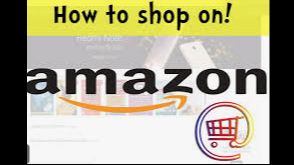تقدم أمازون تجربة التسوق الشاملة لمتجر كبير بين يديك مع مجموعة من المنتجات المتاحة بنقرة زر. سواء كنت تشتري من أمازون على جهاز الكمبيوتر أو الجهاز اللوحي أو الهاتف، يمكنك أن تكون متأكدًا من أنك ستجد ما تبحث عنه على موقعهم.
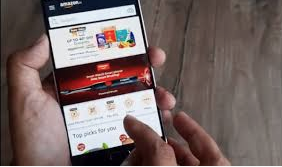
شراء العناصر على موقع أمازون
- قم بإنشاء حسابك على http://www.amazon.com. سجل اسمك، بريدك الإلكتروني، وكلمة المرور. ثم، أدخل معلومات الشحن والفوترة الخاصة بك.
- استخدم شريط البحث للعثور على العناصر المحددة التي تبحث عنها. انقر على نتيجة تعجبك، ثم انقر إضافة إلى السلة.
- انقر على أيقونة عربة التسوق لإتمام عملية الشراء. تحقق من طريقة الدفع والعنوان، ثم قم بتقديم طلبك.
إنشاء حساب
1 افتح موقع أمازون. على طول الجزء العلوي من الموقع، سترى شريط مهام يحتوي على عدة علامات تبويب، بما في ذلك الأقسام، برايم، فيديو، موسيقى، الطلبات، الحساب والقوائم، والسلة.
2 انقر على "الحساب والقوائم". ستظهر نافذة منبثقة تحتوي على قائمة من الخيارات. مباشرة تحت زر "تسجيل الدخول"، سترى سؤالًا يسأل إذا كنت عميلًا جديدًا.
3 انقر على "ابدأ هنا". سيأخذك هذا إلى نموذج التسجيل لإنشاء حساب جديد.
4 املأ نموذج التسجيل. املأ اسمك، بريدك الإلكتروني، وكلمة المرور المرغوبة.
5 أضف عنوان الشحن الخاص بك. يمكنك الشحن إلى منزلك أو عملك. تسمح لك أمازون باستخدام أكثر من عنوان شحن واحد، لذا يمكنك إضافة عناوين متعددة.
- انقر على "حسابك" واختر رابط "دفتر العناوين" في أعلى القائمة.
- في قسم الإعدادات، انقر على "إضافة عنوان جديد".
- يمكنك إضافة أسماء وعناوين لأشخاص آخرين غير نفسك إذا كنت ترغب في شحن الطرد إلى شخص ما. على سبيل المثال، قد ترغب في شحن عناصر إلى طفلك في الكلية، لذا يمكنك إدخال ذلك العنوان بالإضافة إلى عنوانك الخاص.
- إذا كنت قلقًا بشأن عنوان الشحن الخاص بك، يمكنك استخدام موقع استلام Amazon Locker، وهو خدمة تقدمها أمازون.
- انقر على "حفظ ومتابعة" عند الانتهاء.
6 أضف معلومات الفوترة الخاصة بك. ستحتاج إلى إدخال بطاقة ائتمان، بطاقة خصم، حساب جاري، أو بطاقة هدايا حتى تتمكن من دفع ثمن مشترياتك.
- انقر على "حسابك".
- افتح رابط "إدارة خيارات الدفع" في قسم الدفع.
- انقر على "إضافة طريقة دفع".
- اختر طريقة الدفع التي ترغب في إضافتها، مثل بطاقة ائتمان.
- أدخل معلومات الدفع الخاصة بك.
- تأكد من أن عنوان الفوترة صحيح إذا كان عنوان الشحن مختلفًا.
- أكد إدخالك.
استخدام شريط البحث
1 حدد موقع شريط البحث. في أعلى الصفحة سترى صندوقًا مستطيلًا رماديًا. باستخدام فأرة الكمبيوتر، ضع المؤشر في الصندوق.
- استخدام شريط البحث سيقلل من نتائجك لأنك تركز على الكلمات الرئيسية.
- شريط البحث رائع عندما يكون لديك عنصر محدد في ذهنك. على سبيل المثال، إذا كنت ترغب في شراء أحدث موسم تم إصداره من برنامج التلفزيون Bones، يمكنك ببساطة كتابة Bones الموسم 10.
2 اكتب مصطلحات البحث الخاصة بك. استخدم الكلمات الرئيسية المرتبطة بالمنتج الذي ترغب في شرائه. على سبيل المثال، إذا كنت ترغب في شراء ميزان طعام، يمكنك كتابة "ميزان طعام رقمي" في الصندوق.
3 اضغط على إدخال. ستظهر محرك بحث أمازون جميع المنتجات المتعلقة بمصطلحات البحث الخاصة بك. عند استخدامك لشريط البحث، تشمل النتائج عناصر من جميع الأقسام.
4 قم بالتمرير عبر النتائج. باستخدام فأرتك، استعرض خيارات المنتجات. إذا لم تجد ما تبحث عنه، يمكنك تحديد نتائجك باستخدام الفئات المدرجة في الشريط الجانبي. يمكنك أيضًا تجربة مصطلح بحث مختلف.
التصفح حسب الفئة
1 افتح قائمة الفئات. بجوار شريط البحث، سترى سهمًا. انقر على السهم لكشف قائمة الفئات.
- البحث حسب الفئة سيعيد المزيد من النتائج لأنه ميزة بحث أوسع.
- التصفح حسب الفئة هو الأفضل عندما يكون لديك فكرة عما تريده ولكنك لست متأكدًا من المنتج الدقيق. على سبيل المثال، قد ترغب في التصفح حسب الفئة إذا كنت تبحث عن هدية لحفلة استقبال مولود جديد أو إذا كنت مهتمًا بشراء موسيقى جديدة ولكن ليس لديك فنان في ذهنك.
2 اختر فئتك. إذا كنت تبحث عن منتج معين، اختر الفئة التي ينتمي إليها. على سبيل المثال، إذا كنت تبحث عن خيوط لبطانية تقوم بحياكتها، فستضغط على "الفنون، الحرف، والخياطة".
- لإضافة فلتر وتضييق خيارات فئتك، استخدم الشريط الجانبي على الجانب الأيسر من الصفحة.
- تقدم كل صفحة فئة مجموعة من الفئات الفرعية.
- لاستخدام فلاتر الفئات الفرعية، تحقق من مربعات الفلاتر التي ترغب في تطبيقها.
3 تصفح المنتجات. استخدم فأرتك للتمرير عبر النتائج. سترى مجموعة أكبر من المنتجات باستخدام الفئات لأن أمازون تعرض جميع المنتجات التي تناسب الفئة بدلاً من التركيز على الكلمات الرئيسية.
- إذا لم تجد ما تحتاجه، يمكنك تغيير الفلاتر.
- كلما استخدمت فلاتر فرعية أقل، كانت نتائجك أكثر عمومية. يمكن أن يكون ذلك مفيدًا إذا كانت خيارات المنتجات تبدو محدودة.
اختيار عنصر
1 انقر على عنصر. سيظهر لك صفحة المنتج حتى تتمكن من قراءة الوصف، تفاصيل المنتج، والتعليقات. قد ترى أيضًا صورًا إضافية للمنتج.
2 اختر جديد أو مستعمل. تعرض أمازون سعر المنتج الذي لديها في مستودعها، ولكن قد تتمكن من شراء منتجك من بائعين آخرين. تحت وصف العنصر، سترى رابطًا بعنوان "مستعمل وجديد"، والذي يقدم لك المزيد من خيارات الشراء.
- انقر على رابط "مستعمل وجديد". سترى قائمة بجميع العروض للمنتج الذي تشاهده. تتضمن القائمة التكلفة ورسوم الشحن، حالة المنتج، عنوان البائع، ومعلومات ملف البائع.
- لتضييق نتائجك إلى منتجات جديدة أو مستعملة فقط، استخدم الفلاتر في الشريط الجانبي الأيسر. على سبيل المثال، إذا كنت لا تريد ميزان طعام رقمي مستعمل، يمكنك التحقق من مربع "جديد" في الشريط الجانبي حتى يتم عرض المنتجات الجديدة فقط.
- كن حذرًا بشأن الشحن. تقدم أمازون شحنًا مجانيًا على الطلبات المؤهلة التي تزيد عن 35 دولارًا، ولكن العناصر المستعملة غالبًا لا تُحتسب. عند اتخاذ قرارك، لا تنسَ أن تأخذ في الاعتبار تكاليف الشحن.
- تحقق مما إذا كانت أمازون تقوم بتنفيذ طلبك من خلال مستودعها أو إذا كنت تشتري من بائع خاص.
3 انقر على "إضافة إلى السلة". سيأخذك هذا إلى صفحة تؤكد أن العنصر في سلتك. ستظهر لك أمازون أيضًا عناصر ذات صلة قد تكون مهتمًا بشرائها.
إتمام طلبك
1 انقر على أيقونة "السلة". استعرض جميع العناصر التي تطلبها. إذا كنت ترغب في تغيير أو إزالة عناصر، يمكنك كتابة الرقم الصحيح الذي تريده في مربع "الكمية".
2 انقر على "المتابعة إلى الدفع". على الموقع، يوجد هذا الزر على الجانب الأيسر من الصفحة، بينما سيظهره الموقع المحمول في أعلى صفحة "السلة". ستطلب منك أمازون اختيار العنوان وطريقة الدفع الصحيحة لطلبك.
3 اختر عنوان الشحن الخاص بك. ستظهر لك أمازون أي عناوين شحن مرتبطة بحسابك، لذا تأكد من اختيار العنوان الذي يتناسب مع هذا الطلب. على سبيل المثال، إذا كنت ترسل عنصرًا إلى ابنتك في الكلية، تأكد من اختيار عنوانها.
4 اختر طريقة الدفع الخاصة بك. إذا كنت قد أضفت أكثر من خيار دفع واحد، ستقوم أمازون بإدراج كل منها. تأكد من اختيار الخيار الذي تخطط لاستخدامه لأن أمازون بشكل تلقائي تعين خيارًا، قد يكون غير صحيح.
5 أدخل الرموز الترويجية. إذا كان لديك أي رموز ترويجية، أدخلها في المربع المسمى "الرموز الترويجية" قبل إتمام طلبك.
6 انقر على "تقديم طلبك". بعد إتمام طلبك، ستظهر لك أمازون تفاصيل تأكيدك. بالإضافة إلى ذلك، ستظهر لك تاريخ الوصول المقدر لكل عنصر.
7 تحقق من بريدك الإلكتروني. ستقوم أمازون بإرسال بريد إلكتروني لتأكيد الطلب إلى العنوان الذي استخدمته لإنشاء حسابك. يمكنك استخدام هذه الرسائل الإلكترونية لتتبع طرودك وإدارة طلبك.
إعداد طلب 1-Click
1 افتح صفحة "حسابك". طلب 1-Click هو إعداد يسمح لك بتقديم وإتمام الطلبات بنقرة واحدة فقط، مما يلغي الحاجة لمراجعة الطلبات أو تأكيد أي شيء. ستحتاج إلى تفعيل طلب 1-Click، حيث إنه قد يُساء استخدامه.
2 انقر على رابط "إعدادات 1-Click". يقع هذا في قسم الإعدادات. سيُطلب منك إدخال كلمة المرور الخاصة بك مرة أخرى قبل أن تتمكن من المتابعة.
3 حدد عنوانك وطريقة الدفع المفضلة لديك. سيكون هذا هو العنوان الذي تُرسل إليه جميع طلبات 1-Click، وطريقة الدفع التي سيتم خصمها تلقائيًا. يمكنك أيضًا تحديد طريقة الشحن المفضلة لديك، والتي ستؤثر على سعر أي عملية شراء.
4 قم بتفعيل 1-Click. انقر على زر "تفعيل 1-Click" على الجانب الأيمن من الصفحة. سيؤدي ذلك إلى تبديل إعدادات 1-Click لحسابك. يمكنك الآن النقر على زر "طلب 1-Click" لمعظم العناصر (بما في ذلك جميع العناصر الرقمية بما في ذلك جميع كتب أمازون كيندل وتطبيقات كيندل، وما إلى ذلك، بالإضافة إلى أمازون فيديو (المعروف سابقًا باسم أمازون إنستانت فيديو وأمازون فيديو عند الطلب)) ليتم طلبها وشحنها على الفور. سيكون لديك 30 دقيقة لإلغاء الطلبات الخاطئة.